最初,文件资源管理器可用于Windows用户,如果您希望使用Windows资源管理器,则以前称为Windows资源管理器。 Mac 文件管理器, 我们为您列出了一些替代方案。 如果您想在Mac上浏览文件,则文件浏览器可以为您提供很大的帮助,因为它是为应用程序管理而设计的。
在Mac上查找文件可能会很麻烦,您必须逐个文件夹移动文件夹或使用终端并运行某些命令才能获取所需的文件。 如果您想查找更简单的文件,那么这些应用程序可以为您提供帮助,在本文继续进行时,您可以选择各种选项。
内容: 第1部分。Mac File Explorer或Manager的重要性第2部分。Mac文件资源管理器的最佳选择部分3。 结论

第1部分。Mac File Explorer或Manager的重要性
在计算机上安装Mac文件浏览器有很多好处,下面列出了为什么在Mac上将其作为必备软件的原因。
- 您可以避免意外丢失文件
- 易于整理磁盘空间存储的组织
- 随时更新Mac上存储的文件是什么
- 它也可以通过消除浪费的一种形式来提高生产率,这种浪费形式是试图查找您需要处理或交付的文件的形式
- 它还允许您完全控制文档,如果您在共享计算机或共享存储上工作,谁可以访问某些高级文件?
第2部分。Mac文件资源管理器的最佳选择
为方便起见,我们提供了您可能使用的Mac文件浏览器应用程序的说明,甚至包括了它们的优缺点,因此您可以自己选择。
iMyMac PowerMyMac
iMyMac PowerMyMac 是一款出色的多合一应用程序,用于管理和整理文件。 它可以快速扫描您的Mac,并可以识别出您可能会删除的垃圾文件。
另外,它可以找到大文件和旧文件,因此您可以进行审核并将其删除 释放Mac上的一些空间。 这也使您可以删除或卸载具有相关文件的应用程序,因为卸载应用程序并将它们移至回收站不会摆脱其在文件夹中的相关数据。

扫描大多数类型的垃圾文件,例如 iTunes 垃圾、邮件垃圾和系统垃圾。 在您的文件夹中无法轻松找到这些类型的垃圾,PowerMyMac 可以为您找到它们。 由于您可以查看和 删除文件,它还有一个仪表板,可让您查看Mac的状态,这是最好的Mac文件浏览器之一。
路径搜索器
它的大多数特性和功能与 OS X的查找器 在文件管理方面,它还包括命令行,文本编辑器和压缩实用程序。 它还与Google,Mail应用程序甚至TeamViewer有一些联系。
优点是它具有出色的主屏幕,其中包含信息窗格,可在Mac和网络上访问的快捷方式。 窗口上还有滑动窗格,因此您可以访问最新的文件,应用程序和文件夹。 包括一个双窗口。 其他功能是它可以编辑文本,终端实用程序和存档文件,这些功能在Mac文件浏览器中并不常见。 由于它会隐藏取景器和废纸trash,因此存在一些缺点,如果已禁用它,则可能导致某些使用问题。
Mac上的ForkLift
它是由其开发人员设计的,主要是出于其功能而不是其形式而设计的,其用户界面对于Mac文件浏览器而言是快速且易于理解的。 建议那些希望拥有较少复杂应用程序的用户(通常是初学者)使用,对于FTP传输或 文件传输协议 通过发送文件或接收。
ForkLift的优点是具有一个现代界面,使用户可以快速掌握其工具栏的功能。 易于连接,因为它的工具栏上有一个按钮,您可以使用它来设置连接,因为FTP上的大多数困难都包含许多文本框和文件传输选项。 唯一的缺点是即使他们尽可能简单地开发了它,但仍有一些用户可能需要帮助的部分,并且他们对此没有可用的支持。
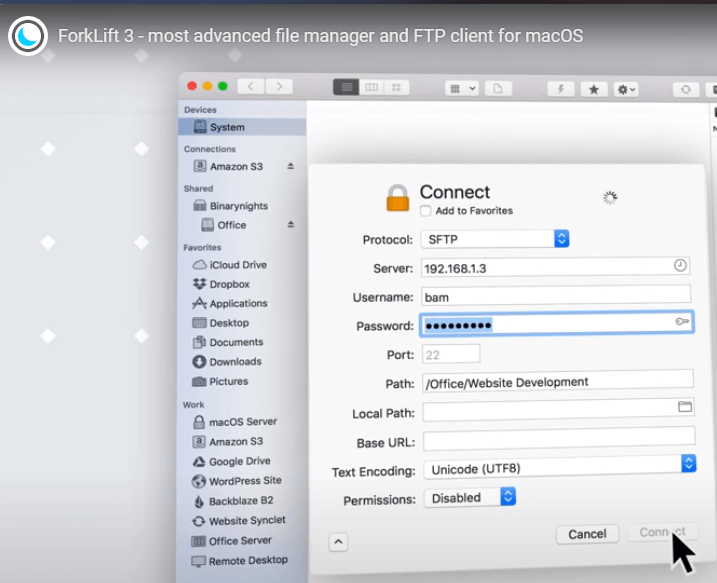
Mac上的磁盘顺序
这是一个已经包含FTP的双文件管理器,如果您是处理文件工作量很大的人,那么这对您来说很理想。 此外,如果您以前使用的是PC而不是Mac,那么这可以为您提供一个良好的入门指南,这对笔记本电脑用户也很有帮助,即使您仅使用键盘也可以控制。
它的某些功能允许您下载和上传FTP,从档案中可以提取和浏览文件,进行预览,甚至进行编辑。
muCommander
与基本功能相比,此应用程序具有许多功能,但是由于它包含许多功能,因此仅建议高级用户使用。 它还具有FTP,HTTP,HDFS,NFS,S3,SMB和SFTP的功能,但前提是必须在Mac上安装最新的Java。 它甚至允许您修改某些zip文件而无需重新压缩,还可以编辑和添加一些书签,以及在工具栏上添加选项以方便导航。
总查找器
如果安装了Total Finder,则Mac上的Finder应用程序缺少一些方便用户使用的功能,该Finder应用程序将自动在Dock上替换。
它的功能很有用,它使您可以在其中启动新选项卡,而不必打开文件夹并丢失现有窗口。 您可以激活其双窗格模式,以便在Mac上轻松管理,组织和排序文件。 您可以免费试用14天,但作为Mac文件浏览器,完整版的价格为$ 18.00。
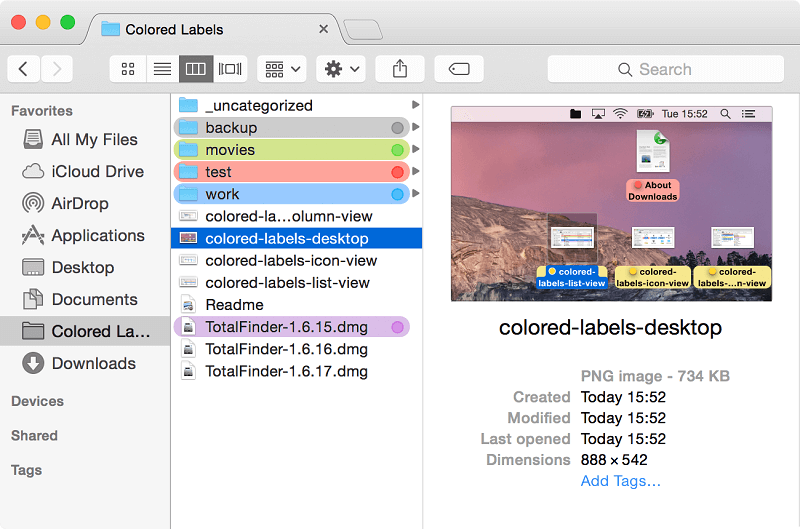
自动化流程
如果您是那种即使拥有应用程序也想要优雅,优雅的人,那么这就是创建Flow的原因。 它也可以用作Finder,但也可以将服务器文件方面的最佳内容带到您的文件夹中,它使您可以使用Finder轻松自然地进行远程工作。
指挥官一
它具有SFTP / FTP和WebDAV或Web分布式创作和版本控制,可让您连接到多台服务器以及Mac文件浏览器的双面板管理器。 由于具有双面板功能,使用此工具移动和复制文件变得更加容易,并且如果您的文件混乱,它还可以浏览多个选项卡,并且可以快速找到文件。
支持基于云的存储以及OneDrive,Dropbox和Google Drive,您可以在Mac上添加它们,以作为磁盘空间的额外存储。 它还支持RAR,ZIP,TGZ,TBZ和7z的存档,您可以从Android Services或iOS 3以及Amazon XNUMX存储访问数据。
标签空间
这个Mac文件浏览器可以通过在文件上添加一些标签来帮助您组织和管理文件,这使您可以在文件上添加标签,从而可以轻松地找到它们。 它还包括一些文件管理的基本操作,使其像文件管理器一样主要关注标记。
Softtote Mac Free数据恢复
它允许您恢复具有 JPEG、PNG、MP3 和 BMP 格式的文件。 对于不幸的事件,这可能是您的救星,因为万一您意外删除了文件,或者由于恶意软件或病毒攻击而断电。 它还可以帮助从闪存驱动器、外部硬盘驱动器和 SD 卡等外部存储恢复数据文件,但对于免费版本,某些格式的恢复是有限的。
磁盘清单X
如果您想了解磁盘的状态以及在Mac上占用空间的文件的百分比,则可以使用此Mac文件浏览器。 它显示报告的摘要,或像Mac上正在占用空间的仪表板一样,每个类别都有其颜色,以便您立即识别。 它还可以显示图表,例如饼图,照片类别为红色,视频类别为绿色。 您也可以免费获得此应用。

油灰
这是您可以使用的另一个FTP工具,它支持SSH,SCP和telnet等各种网络。 如果您使用终端进行某些连接,则可能无法像腻子那样工作。 它使FTP的连接保持活动状态,这是在Mac上安装腻子的优点。
IO传输
一种使Mac和iOS设备之间的传输更加轻松的工具。 您还可以完全控制Mac上iOS设备的内容。 对于音乐,视频,书籍,照片,语音备忘录和播客之类的文件,从Mac设备到iOS设备的过渡将非常顺畅。
分享它
共享工具,可让您与Mac或设备上安装了相同应用程序的任何人共享文件。 它可以共享文件而不受大小限制,您只需上传文件,然后就可以复制粘贴链接以进行下载并将其附加在邮件中。 它的界面易于使用,只需在其工具栏上单击几下即可共享文件。
急忙
一个很好的文件组织应用程序,其主要功能是帮助您根据自己的喜好管理和组织文件夹。 它通常用于项目管理,您可以按项目名称,客户名称排列文件夹并添加日期。
它还有一个模板生成器,在其中可以帮助您处理文件,甚至可以使您进行一些编辑等更改。 一件好事是,您可以与他人共享此文件,可以选择模板在组织内共享网络或共享存储上的位置。
FE文件浏览器
另一个Mac文件浏览器,可以在iOS,Android和macOS上访问。 它的功能不仅限于本地存储,您还可以访问计算机和基于云的存储。 它使您可以将文件从一个位置传输到另一位置,还可以将视频和音乐流式传输到移动设备或Mac上。 您可以查看和整理文档,文件和照片,而无需下载它们。
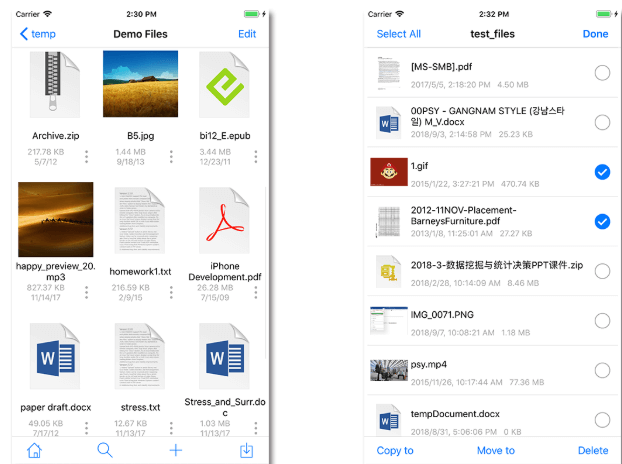
莫罗什卡
免费的应用程序,具有两个Windows文件管理功能,具有优雅的界面。 它允许您对文件进行一些过滤和排序,以实现可访问性和便利性,还支持UTF8编码和Windows。 您可以管理书签,以便可以将一个文件跳到另一个文件,并可以预览照片,视频和音乐的文件。 它还显示文件的大小及其指定的位置。
部分3。 结论
机器或设备用户需要在系统上安装Mac文件浏览器和管理器,其主要目的是为用户提供便利。 另一个重要性是,它可以帮助您使文件井井有条,因此您不会猜测某些文件的保存位置。
尽管上面列出的某些应用程序仅具有一个或两个功能,并且Mac上安装了大量的应用程序会占用磁盘空间。 您始终可以得到一个可以为Mac进行各种操作的全功能应用程序的原因 iMyMac PowerMyMac,它不仅可以让您管理文件,还可以帮助您保护隐私。



